Todos já passamos por isso - encarando uma célula no Excel, desejando poder inserir um texto no meio de um conteúdo existente. Seja para padronizar códigos de produtos, formatar relatórios ou personalizar saídas de dados, as fórmulas mágicas do Excel podem resolver isso sem edições manuais tediosas.
Na Excelmatic, ajudamos equipes a automatizar esses cenários diariamente. Enquanto mostramos os métodos manuais com fórmulas, imagine ter um assistente de IA que faz isso automaticamente (mais sobre isso depois). Vamos explorar as técnicas que vão transformar sua experiência com planilhas.
A Base: Operadores CONCAT e &
A forma mais simples de combinar texto no Excel é através da concatenação. Não se intimide com o termo - é apenas juntar partes de texto.
Exemplo básico:
- Célula A1: "Olá"
- Célula B1: "Mundo"
Fórmula:
=A1&" "&B1→ "Olá Mundo"
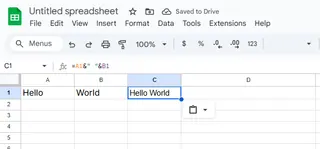
O & é seu conector. Você pode misturar referências de células e texto direto (note o espaço entre aspas). Mas e se precisar inserir texto no meio de uma célula?
Inserção Precisas com a Função MID
A função MID permite inserir texto em posições específicas. Digamos que você tenha "ABC123" em A1 e precise adicionar "Produto" após "ABC":
=LEFT(A1,3)&"Produto"&MID(A1,4,LEN(A1)-3)
Explicando:
- LEFT pega os 3 primeiros caracteres ("ABC")
- Adicionamos "Produto"
- MID pega os caracteres restantes a partir da posição 4 ("123")
Essa técnica brilha quando você precisa de formatação consistente em centenas de entradas.
Substituição Inteligente com REPLACE
Para trocar segmentos de texto, REPLACE é seu aliado. Transformando "OláMundo" em A1 para "OláExcel":
=REPLACE(A1,6,5,"Excel")
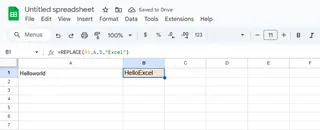
Parâmetros:
- Texto original (A1)
- Posição inicial (6)
- Caracteres a substituir (5)
- Novo texto ("Excel")
Dica profissional: A IA da Excelmatic pode sugerir essas substituições automaticamente ao analisar padrões nos seus dados.
Atualizações em Massa com SUBSTITUTE
Para atualizar múltiplas instâncias, SUBSTITUTE supera o find/replace manual:
=SUBSTITUTE(A1,"empresaantiga.com","novacompanhia.com")
Perfeito para:
- Mudanças de domínio em listas de e-mails
- Atualizações de nomes de produtos
- Padronização de terminologia
Concatenação Avançada com TEXTJOIN
Para unir múltiplas células com separadores, TEXTJOIN simplifica:
=TEXTJOIN(", ",TRUE,A1:A5)
Vantagens:
- Adiciona ", " entre cada célula não vazia
- Ignora células em branco automaticamente
- Trabalha com intervalos em vez de cadeias manuais com &
Extraindo Segmentos Específicos de Texto
Precisa apenas de parte de uma string? Combine estas funções:
- LEFT: Pega caracteres do início
- RIGHT: Pega caracteres do final
- LEN: Calcula o comprimento total
Exemplo para extrair sobrenome de "João Silva":
=RIGHT(A1,LEN(A1)-FIND(" ",A1))
Truques de Formatação: Quebras de Linha e Texto Condicional
Duas técnicas profissionais bônus:
Células multilinha:
=A1&CHAR(10)&B1(ative Quebra de Texto)Inserções condicionais:
=A1&IF(B1>1000," - Top Performer","")
O Futuro: Deixe a IA Lidar com as Fórmulas
Embora essas fórmulas sejam poderosas, exigem configuração e manutenção manuais. É aqui que a Excelmatic transforma o jogo:
- Processamento de Linguagem Natural: Basta digitar "Inserir 'Produto' após os 3 primeiros caracteres" e ela gera a fórmula perfeita
- Reconhecimento de Padrões: Detecta automaticamente quando aplicar essas técnicas em seu conjunto de dados
- Atualizações Dinâmicas: Fórmulas se ajustam automaticamente quando sua estrutura de dados muda
Em vez de memorizar funções, você ganha:
- Economia de tempo (até 90% em tarefas de manipulação de texto)
- Menos erros (IA valida todas as sugestões)
- Otimização contínua (aprende seus padrões comuns)
Juntando Tudo
Seja com fórmulas manuais ou automação com IA, dominar a inserção de texto libera novo potencial no Excel. Comece com o operador & básico, depois explore MID e REPLACE para edições precisas. Para grandes conjuntos de dados, TEXTJOIN e SUBSTITUTE pouparão horas.
Lembre-se: O objetivo não é apenas conhecer as fórmulas, mas trabalhar de forma mais inteligente. Com ferramentas como a Excelmatic, você pode realizar em segundos o que antes exigia criação manual de fórmulas. Suas planilhas nunca mais serão as mesmas.






